怎么删除存储监控节点
- 0关注
- 0收藏,685浏览

您好,参考
存储节点管理
存储节点管理主要包括:
查看存储节点信息
查看存储节点的磁盘信息:系统中的磁盘有四种状态,包括正常、异常、未使用和未配置。未使用是指未被使用且已配置RAID 0的磁盘,未配置表示未配置RAID 0的磁盘。SSD磁盘磨损度可以监控展示SSD盘的磨损度,磨损度过高时,请及时前往服务器HDM管理页面确认磨损度,在达到95%的极限磨损度之前,请及时更换硬盘。硬盘更换越迟,带来的数据丢失风险越大,请运维人员务必高度重视。如开启了SSD磁盘磨损度展示按钮之后,节点管理界面SSD磁盘磨损度显示为
 ,表示当前主机RAID卡或HBA卡不支持SSD磁盘磨损度功能,用户请在服务器HDM管理页面及时查看SSD盘的磨损度。
,表示当前主机RAID卡或HBA卡不支持SSD磁盘磨损度功能,用户请在服务器HDM管理页面及时查看SSD盘的磨损度。
为存储节点增加磁盘和删除磁盘:系统支持自动发现超融合存储节点上新增的磁盘。当存储节点上有新增磁盘时,管理员需手工将磁盘加入到硬盘池中作为数据盘进行使用。目前仅支持将未使用和未配置的磁盘作为数据盘添加进硬盘池。当硬盘池中数据盘数量变化时,硬盘池都会执行负载再均衡的过程,将数据均衡的分布在硬盘池中各个数据磁盘上。
根据对应硬盘池的部署方式,只能为存储节点增加指定类型的磁盘:
当硬盘池的部署方式为闪存加速时,可增加HDD或SSD作为数据盘,使用SSD作为数据盘时,读/写缓存加速盘只能选择NVME盘。
当硬盘池的部署方式为全SDD时,只能增加SSD为数据盘。
当硬盘池的部署方式为全HDD时,只能增加HDD为数据盘。
打开或关闭磁盘灯
为磁盘移除RAID:删除状态为“未使用”的磁盘的RAID配置。
为磁盘配置RAID:给状态为“未配置”的磁盘配置RAID。
同步磁盘:当服务器上有新增磁盘或拔出磁盘时,需要进行同步磁盘操作。将服务器中新增的“未使用”、“未配置”或“拔出”的磁盘信息同步到UIS超融合管理平台中。同步之后,管理员可以在UIS超融合管理平台中查看存储节点的所有磁盘。
关闭存储节点数据平衡:主机更换硬件(CPU、内存、电源、风扇)前,可以先关闭其数据平衡功能。主机在关闭数据平衡后下电,存储集群不会将该主机当作异常节点,不会将该主机上的数据迁移到集群中的其他主机上,但在关闭数据平衡之前已经发生的数据迁移不因数据平衡的关闭而中断。主机关闭数据平衡后,将禁止删除该主机,同时禁止对该主机进行增加或删除硬盘的操作。建议停止该主机上的所有业务后再关闭数据平衡功能。
启动存储节点数据平衡:恢复该主机在存储集群内的数据同步功能。
更换磁盘:更换磁盘用于更换故障磁盘,进行物理换盘之后,需在管理平台中进行更换磁盘操作。其场景要求如表-1所示。
维护对象 | 具体情形 | 插拔要求 | 容量要求 | 接口要求 | 插槽要求 |
SATA或SAS接口的数据盘、缓存盘、一般保护级别的元数据盘 | 硬盘和槽位均不变(即修复操作) | 下电拔插或没有写业务的情况下带电拔插 | 无 | 无 | 无 |
硬盘不变,更换槽位 | 下电拔插或没有写业务的情况下带电拔插 | 无 | 无 | 要求新插槽已经做了RAID 0 | |
槽位不变,更换硬盘 | 可带电拔插,对业务无要求 | 新盘容量不小于原盘容量,并且不大于原盘容量的120%。 | 新盘接口类型与原盘保持一致 | 无 | |
硬盘和槽位同时更换 | 可带电拔插,对业务无要求 | 新盘容量不小于原盘容量,并且不大于原盘容量的120%。 | 新盘接口类型与原盘保持一致 | 无 | |
NVMe接口的数据盘、缓存盘、一般保护级别的元数据盘 | 硬盘和槽位均不变(即修复操作) | 可带电拔插,对业务无要求 | 无 | 无 | 无 |
硬盘不变,更换槽位 | 可带电拔插,对业务无要求 | 无 | 无 | 无 | |
槽位不变,更换硬盘 | 可带电拔插,对业务无要求 | 新盘容量不小于原盘容量 | 新盘接口类型与原盘保持一致 | 无 | |
硬盘和槽位同时更换 | 可带电拔插,对业务无要求 | 新盘容量不小于原盘容量 | 新盘接口类型与原盘保持一致 | 无 |
注意事项
数据健康度100分即存储集群内数据均衡时,才允许删除磁盘。
更换磁盘:
目前仅部分型号(如R4900 G3、UIS 2000 G3)的物理主机支持更换磁盘操作,详细信息请参考相应规格文档中的说明。如果集群中存在不支持更换磁盘的服务器型号,则界面中不会出现“更换磁盘”按钮。
仅支持在同一存储节点内进行更换磁盘操作,禁止跨存储节点进行更换磁盘,例如将存储节点A上正常使用中的某个磁盘拔下后插到存储节点B上,可能会导致无法预测的问题。
仅在更换的新磁盘的活动指示灯处于绿色常亮状态且状态指示灯未处于红色或蓝色状态时,才可以在管理平台中执行更换磁盘操作。
用新磁盘更换旧磁盘之后,若又将原旧磁盘重新插回了存储节点,则必须立即对旧磁盘进行格式化,且在格式化完成之前禁止重启该存储节点,否则由于旧磁盘依然残留OSD信息,会导致系统中出现两个相同OSD的异常错误。
在使用UIS 2000 G3一体机时,不支持更换状态为“正常”的磁盘。
由于UIS 2000 G3一体机中构建的缓存盘的NVMe硬盘安装在机器内部的主板中,所以不支持热插拔,必须下电操作。新的NVMe磁盘必须是未使用状态,才能进行更换磁盘操作。
NVME磁盘:
不支持在UIS管理平台中为NVME磁盘执行RAID相关操作,如移除RAID和配置RAID。
对于支持开启VMD(Volume Management Device)功能的服务器,在开启了NVMe磁盘对应的VMD之后,支持在“存储节点”页面打开NVME磁盘的磁盘灯;在“一键巡检-物理磁盘状态”检测结果页面支持为NVME磁盘打开磁盘灯,一个物理主机只允许打开一个NVME磁盘的磁盘灯。
NVME磁盘的接口类型、位置、阵列卡以及磁盘灯状态均显示-。
在使用UIS 2000 G3系列一体机时,请注意如下事项。
当UIS 2000 G3使用双SATA SS硬盘配置VROC RAID1作为系统盘时,建议系统盘硬盘分别安装在节点面板左下角的两个槽位中,即出厂默认槽位0、1和6、7槽位。

为保证硬盘长期稳定安全运行,建议使用如下表所示的硬盘。使用其他型号的硬盘时,出现兼容问题或者异常需自行处理。
编码 | 原材料编码 | 硬盘规格 | 品牌 | 硬盘型号 | FW版本 |
0231A6KP | 0621A039 | 4TB/SATA/7200PRM/3.5寸HDD硬盘 | Seagate/WD | ST4000NM002A/HUS726T4TALE6L4 | SC03 / VKGAW4J0 |
0231A6KQ | 0621A03A | 6TB/SATA/7200PRM/3.5寸HDD硬盘 | Seagate/WD | ST6000NM021A/HUS726T6TALE6L4 | SC03 / VKGAW4J0 |
0231A8F2 | 0621A03W | 8TB/SATA/7200PRM/3.5寸HDD硬盘 | Seagate/WD | ST8000NM000A/HUS728T8TALE6L4 | SC03 / V8GAW4J0 |
0231A9CQ | 0621A057 | 12TB/SATA/7200PRM/3.5寸HDD硬盘 | Seagate/WD | ST12000NM001G/HUH721212ALE600 | SN03 / LEBDT6G0 |
0231AB23 | 0621A05S | 14TB/SATA/7200PRM/3.5寸HDD硬盘 | Seagate/WD/Toshiba | ST14000NM001G/WUH721414ALE6L4/MG07ACA14TE | SN03 / LDGAW07G / 4305 |
0231ABNK | 0625A01F | 480GB/SATA/3.5寸 S4510 SSD硬盘 | INTEL | SSDSC2KB480G801 | XCV10132 |
0231AAS7 | 0625A01C | 480GB/SATA/3.5寸 S4610 SSD硬盘 | INTEL | SSDSC2KG480G801 | XCV10132 |
0231AAUR | 0625A019 | 960GB/SATA/3.5寸 S4510 SSD硬盘 | INTEL | SSDSC2KB960G801 | XCV10132 |
0231AAS6 | 0625A01B | 960GB/SATA/3.5寸 S4610 SSD硬盘 | INTEL | SSDSC2KG960G801 | XCV10132 |
0231ABNL | 0625A01A | 1.92TB/SATA/3.5寸 S4510 SSD硬盘 | INTEL | SSDSC2KB019T801 | XCV10132 |
0231ABN1 | 0625A01D | 1.92TB/SATA/3.5寸 S4610 SSD硬盘 | INTEL | SSDSC2KG019T801 | XCV10132 |
0231ABNM | 0625A01H | 3.84TB/SATA/3.5寸 S4510 SSD硬盘 | INTEL | SSDSC2KB038T801 | XCV10132 |
0231AEJN | 0625A04V | 7.68TB/SATA/3.5寸 5300PRO SSD硬盘 | MICRON | MTFDDAK7T6TDS-1AW1ZABYY | D3MU801 |
必须使用原厂提供的硬盘,严禁使用第三方厂商硬盘。
查看存储节点的信息
选择顶部“存储”页签,单击左侧导航树[存储管理/节点管理]菜单项,进入节点概要页面。
若系统中有多个集群,可通过列表上方的“集群”下拉框,选择待查看的集群。
在存储节点列表中查看存储节点的详细信息。
查看存储节点的磁盘信息
选择顶部“存储”页签,单击左侧导航树[存储管理/节点管理]菜单项,进入节点概要页面。
若系统中有多个集群,可通过列表上方的“集群”下拉框,选择待查看的集群。
在存储节点列表中选择待查看磁盘的存储节点。
在磁盘列表中查看磁盘的详细信息。
为存储节点增加磁盘和删除磁盘
选择顶部“存储”页签,单击左侧导航树[存储管理/节点管理]菜单项,进入节点概要页面。
若系统中有多个集群,可通过列表上方的“集群”下拉框,选择待操作的集群。
在存储节点列表中选择目标存储节点。
打开或关闭磁盘灯
选择顶部“存储”页签,单击左侧导航树[存储管理/节点管理]菜单项,进入节点概要页面。
若系统中有多个集群,可通过列表上方的“集群”下拉框,选择待操作的集群。
在存储节点列表中选择目标存储节点。
为磁盘移除RAID
选择顶部“存储”页签,单击左侧导航树[存储管理/节点管理]菜单项,进入节点概要页面。
若系统中有多个集群,可通过列表上方的“集群”下拉框,选择待操作的集群。
在存储节点列表中选择目标存储节点。
为磁盘配置RAID
选择顶部“存储”页签,单击左侧导航树[存储管理/节点管理]菜单项,进入节点概要页面。
若系统中有多个集群,可通过列表上方的“集群”下拉框,选择待操作的集群。
在存储节点列表中选择目标存储节点。
同步磁盘
选择顶部“存储”页签,单击左侧导航树[存储管理/节点管理]菜单项,进入节点概要页面。
若系统中有多个集群,可通过列表上方的“集群”下拉框,选择待操作的集群。
在存储节点列表中单击<同步磁盘>按钮完成操作。
关闭存储节点数据平衡
选择顶部“存储”页签,单击左侧导航树[存储管理/节点管理]菜单项,进入节点概要页面。
若系统中有多个集群,可通过列表上方的“集群”下拉框,选择待操作的集群。
在存储节点列表中选择待关闭数据平衡的存储节点。
单击<关闭数据平衡>按钮,弹出操作确认对话框。
单击<确定>按钮,在弹出的对话框中输入“CONFIRM”,单击<确定>完成操作。
启动存储节点数据平衡
选择顶部“存储”页签,单击左侧导航树[存储管理/节点管理]菜单项,进入节点概要页面。
若系统中有多个集群,可通过列表上方的“集群”下拉框,选择待操作的集群。
在存储节点列表中选择待启动数据平衡的存储节点。
单击<启动数据平衡>按钮,弹出操作确认对话框。
单击<确定>按钮完成操作。
更换磁盘
选择顶部“存储”页签,单击左侧导航树[存储管理/节点管理]菜单项,进入节点概要页面。
若系统中有多个集群,可通过列表上方的“集群”下拉框,选择待操作的集群。
在存储节点列表中选择待更换磁盘的存储节点。
在磁盘列表中选中需要更换的一个或多个硬盘,单击<更换磁盘>按钮,在弹出的确认对话框中,确认满足提示的更换要求后,单击<确定>按钮,弹出更换磁盘页面。
在左侧“磁盘信息”列表中,单击选中需要更换的磁盘,然后在右侧“可替换磁盘信息”列表中,单击选择更换后的磁盘。若同时更换多个磁盘,则再次操作可继续设置其他磁盘的更换。可在下方“所选择的硬盘信息”列表中查看已设置的磁盘更换信息。
单击<下一步>按钮,确认磁盘更换信息正确后单击<确定>按钮完成操作。
校正磁盘信息
该操作将根据主机当前的实际硬盘信息,对集群内记录的主机硬盘信息进行校正。
单击顶部“存储”页签,选择左侧[存储管理/节点管理]菜单项,进入存储节点管理页面。
在存储节点列表中选择目标存储节点,单击磁盘列表上方的<校正磁盘信息>按钮。
在弹出的操作确认对话框中单击<确定>按钮,完成操作。
- 2024-10-24回答
- 评论(0)
- 举报
-
(0)
编辑答案


亲~登录后才可以操作哦!
确定你的邮箱还未认证,请认证邮箱或绑定手机后进行当前操作
举报
×
侵犯我的权益
×
侵犯了我企业的权益
×
- 1. 您举报的内容是什么?(请在邮件中列出您举报的内容和链接地址)
- 2. 您是谁?(身份证明材料,可以是身份证或护照等证件)
- 3. 是哪家企业?(营业执照,单位登记证明等证件)
- 4. 您与该企业的关系是?(您是企业法人或被授权人,需提供企业委托授权书)
抄袭了我的内容
×
原文链接或出处
诽谤我
×
- 1. 您举报的内容以及侵犯了您什么权益?(请在邮件中列出您举报的内容、链接地址,并给出简短的说明)
- 2. 您是谁?(身份证明材料,可以是身份证或护照等证件)
对根叔社区有害的内容
×
不规范转载
×
举报说明

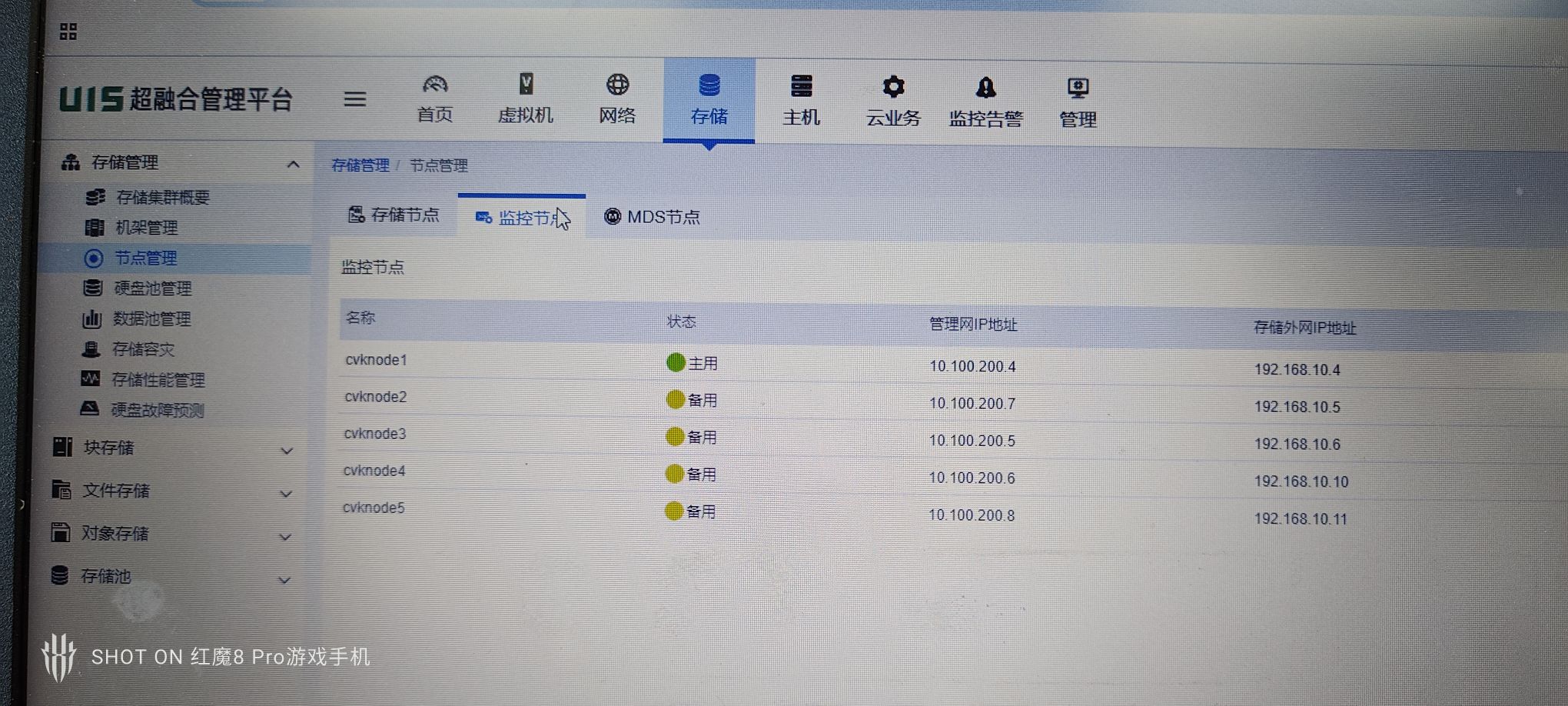

暂无评论